
Zugegeben, der Mate-Desktop wurde hier im Blog bisher stiefmütterlich behandelt. Benannt nach einem belebenden Tee von den Blättern des Matestrauchs, der von Südamerika aus den Weg in die weite Welt genommen hat, war Mate-Desktop zunächst einmal nichts anderes als ein Fork von Gnome 2, der beim Ubuntu-Surrogat Linux Mint als Alternative zum hauseigenen Cinnamon-Desktop auftauchte. Vor sieben Jahren war das, wir erinnern uns mit wohligem Grusel: Das Gnome-Projekt brachte seine neue Shell mit nur einem! fixen! Applet-losen! Panel heraus, und Ubuntu konterte mit seinem wannabe-konvergenten Unity-Desktop.
Aber mal ehrlich: Während alle Linux-Welt über wahre und eingebildete Unzulänglichkeiten der neuen Desktops schimpfte, war Gnome 2 auch kein Traum-Projekt mehr, sondern eine angejahrte, vielfach umgestrickte, Ressourcen-hungrige Oberfläche mit einem Code-Monster namens Nautilus als Dateimanager.
Das Verdienst des Mate-Projektes besteht nun darin, mehr als nur einen konservatorischen Fork zu warten, sondern den Desktop in die Jetzt-Zeit überführt zu haben. Da ist – zum Glück – beim alten Gnome-2-Unterbau kein Stein auf dem anderen geblieben. Die größte Herkules-Aufgabe bewältigten die Mate-Entwickler im März 2017, als der komplette Desktop auf GTK3+ umgestellt wurde. Als Dateimanager richtet Mate den hauseigenen Nautilus-Fork Caja ein.
Mate hat den Ruf einer Ressourcen-sparenden Distribution
Früher war das so: Wer Wert auf eine stromsparende Gnome-Alternative legte, installierte Xfce. Heute steht Mate selbst in dem Ruf, sparsam zu sein. Das dürfte vor allem Verdienst einer Fremd-Entwicklung sein, des Compositors Compton nämlich, der Desktop-Effekte wie Schattenwürfe und Transparenz ohne Brimborium erstellt – ganz anders als das unter Unity verwendete Compiz, das Liebhaber wabernder Desktop-Kuben dennoch leicht über die Anwendung Mate Tweak aktivieren können.
Seit 2015 gilt Mate als offizielle Ubuntu-Variante. Zwar setzt Ubuntu nach dem im April 2017 verkündeten Aus für dem eigenen Unity-Desktop auf Gnome 3, doch dient sich Ubuntu Mate als heimlicher Unity-Nachfolger an: Mit dem Panel-Layout namens Mutiny werden Aussehen und Funktionalität von Unity besser als auf jedem anderen Linux-Desktop nachgebildet – einschließlich „HUD“, dem per Alt-Tastenklick durchsuchbaren globalen Programm-Menü, und „Dash“ am linken Bildschirmrand. Allerdings funktionieren mit Compton Overlay-Darstellungen wie die Unity-Dash-Startseite sowie die Vorschau laufender Programmfenster nicht: Statt dessen erscheint beim Klick auf die Super-Taste oder das Unity-Schnellstart-Symbol der Brisk Menu Launcher, ein Anwendungsmenü samt einer Suchfunktion, die schon beim Eintippen Resultate produziert.
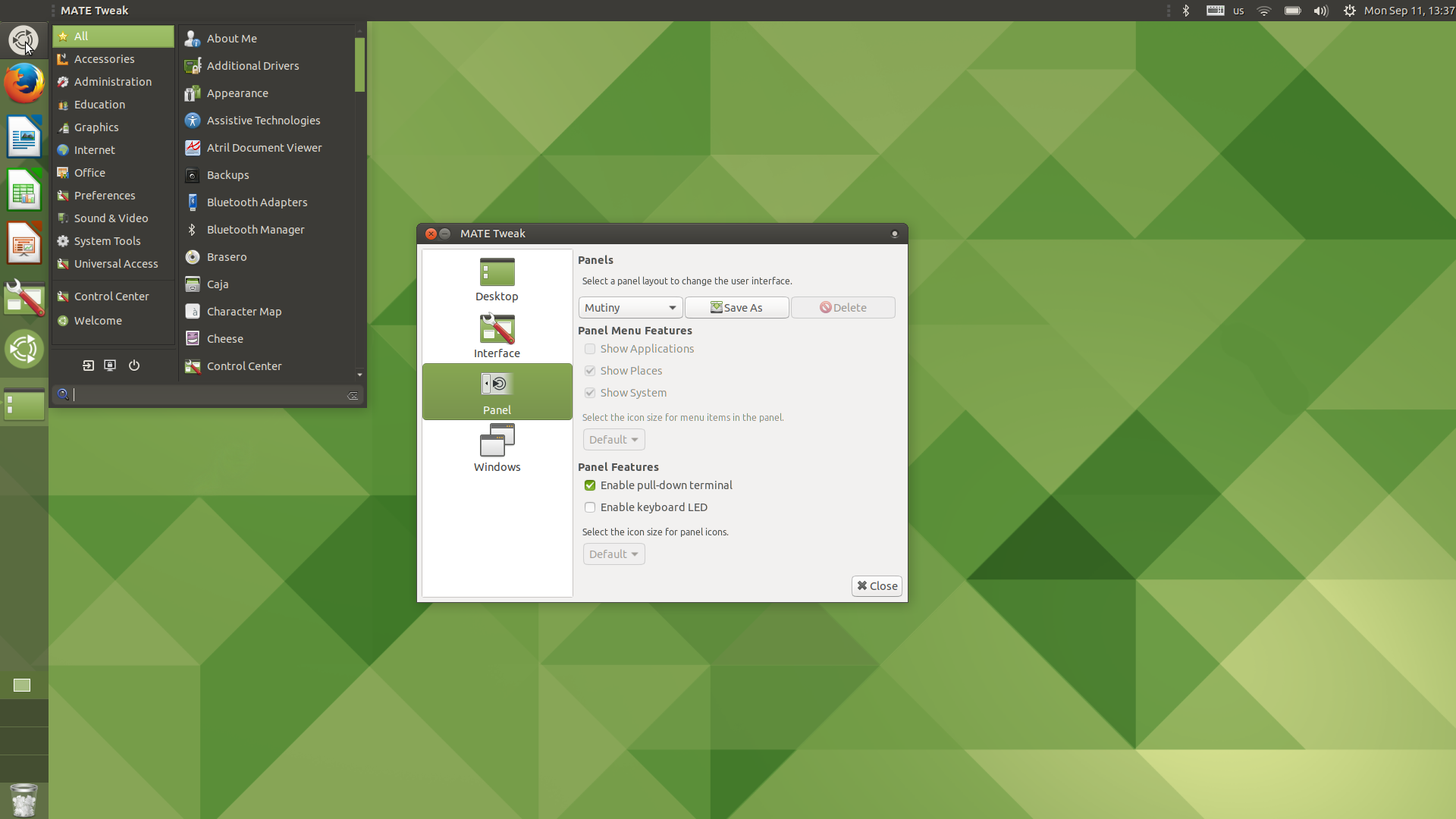
Frischer Mate in sieben Geschmacksrichtungen
Das runderneuerte Mate liefert aber auch andere Layouts. Insgesamt liegen dem Desktop rechtzeitig zum Erscheinen von Ubuntu 17.10 sieben vorkonfigurierte Varianten bei:
- Contemporary kommt mit einem Panel oben: Es ist bestückt mit dem Brisk Menu Launcher sowie dem auch in allen anderen Layouts enthaltenen Bereich für Applets und Benachrichtigungen. HUD ist hier aktiviert.
- Cupertino versucht sich an eine OS-X-artigen Anordnung mit einem automatisch bei Fenstermaximierung verschwindenden Dock, das von Plank bereitgestellt wird. Es beherrscht die vom Mac bekannte Vergrößerung der Icons beim Überfahren mit der Maus, aber keine Vorschau des Fensterinhalts aktiver Programme. Weil Unity die globalen Menüs von OS-X übernommen hat, ist HUD auch hier aktiviert.
- Netbook ist ein Platz-sparendes Ein-Panel-Layout mit traditionellem Anwendungsmenü, Fensterwähler, Arbeitsflächenumschalter sowie Applets und Benachrichtigungen.
- Pantheon baut den aufgeräumten, modernen Desktop von Elementary OS mit Top-Panel und Plank-Dock nach. Auch hier kommt Brisk Menu Launcher zum Einsatz.
- Redmond ist – nun ja – eine Windows-Nachbildung mit dem Panel unten; zwar übernimmt es von Windows den Überfluss an Icons im Info-Bereich, versagt aber völlig dabei, die Funktionalität der mächtigen Windows-Task-Leiste nachzuvollziehen. Eher misslungen ist auch der Versuch, etwas Startmenü-ähnliches zu gestalten.
- Mutiny baut wie bereits beschrieben den mit Ubuntu 17.10 eingestellten Unity-Desktop nach.
- Traditional liefert schließlich die alte Gnome-2-Konfiguration mit zwei Panels: oben das traditionelle Anwendungs-Menü samt Places und System sowie hinzufügbaren Anwendung-Startern, unten Task-Leiste und Arbeitsflächen-Umschalter.
Diese Layout-Presets lassen sich natürlich weiter anpassen. Insbesondere können Panels ganz nach Vorliebe links, rechts, oben oder unten angelegt werden. Und natürlich lassen sich Applets wie unter Gnome 2 hinzufügen, entfernen, verschieben und fixieren. Die Knöpfe zum Schließen, Maximieren oder Verkleinern von Fenstern dürfen nach links (wie bei Unity) oder nach rechts verschoben werden. Ob man die durchsuchbaren globalen Menüs, deren Einpassung die Mate-Entwickler mit viel Liebe vorgenommen haben, nun mag oder nicht – man kann sie ja abschalten. Diese und weitere Einstellungen für Desktop und Fenster erledigt alle Mate Tweak, das als angenehm entschlackte Variante des Gnome Tweak Tools gefällt.
Ohnehin sind die Menüs auffällig gut sortiert und aufgeräumt; für alles, was mit System-Einstellungen zu tun hat, gibt es das Control Center, das auch Mate Tweak beinhaltet. Mit der „Software Boutique“, die eine gute Auswahl empfehlenswerter Programme enthält, und der Willkommens-Anwendung gibt sich Mate zudem Einsteiger-freundlich.
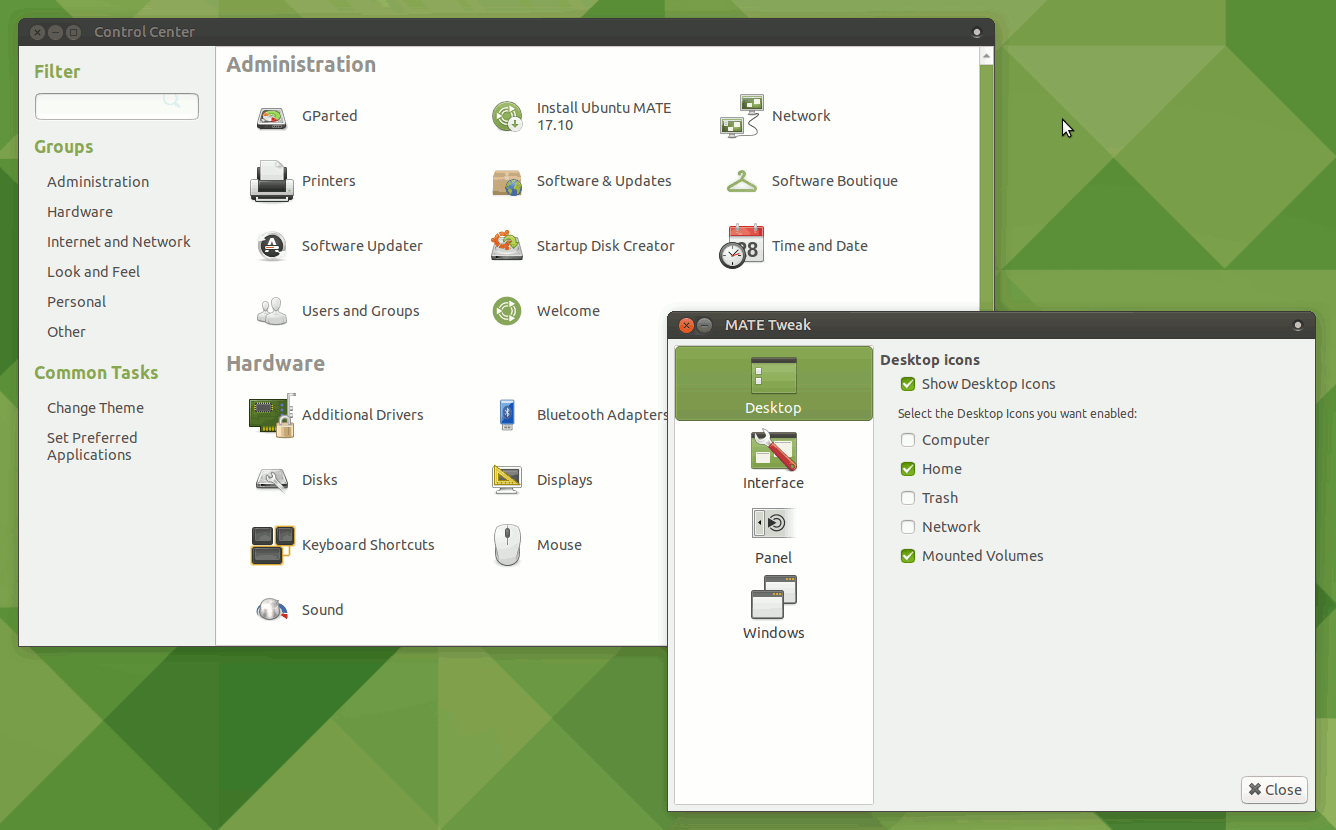
Unter dem Strich
Der Mate-Desktop hat sich von Gnome 2 emanzipiert und kann auch anders, wie die vorkonfigurierten Desktop-Layouts zeigen. Eine eierlegende Wollmichsau ist er trotzdem nicht. Grenzen setzen die limitierten 3D-Fähigkeiten von Compton; das Taskleisten-Applet wie auch das alternative Plank-Dock bieten nur Hausmannskost etwa im Vergleich zur Gnome-3-Erweiterung Dash to panel oder KDEs Latte Dock, die beide Vorschauen laufender Programme beherrschen. Viele Anwender können darauf allerdings gut verzichten und bekommen im Gegenzug einen Ressourcen-schonenden, gut konfigurierbaren Desktop.
Hinweis: Für diesen Beitrag wurde die Beta-Version von Ubuntu Mate 17.10 angeschaut.









